Երբեմն անհրաժեշտ է տեղեկատվություն փոխանակել տարբեր ծրագրային ծրագրերի միջև: Օրինակ, Microsoft Word ծրագրի միջոցով ստեղծված տեքստային փաստաթղթից տվյալները կարող եք պատճենել կամ տեղափոխել Microsft Excel աղյուսակ: Եվ ահա clipboard- ն օգնության է հասնում:
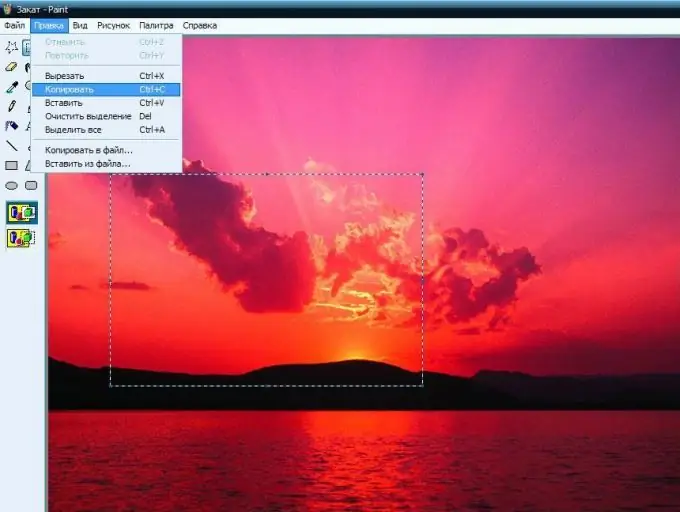
Հրահանգներ
Քայլ 1
Clipboard- ը համակարգչի պատահական մուտքի հիշողության մի հատված է, որը նախատեսված է փաստաթղթի մի հատվածի ժամանակավոր պահպանման համար: Այլ կերպ ասած, clipboard- ը կարելի է համարել որպես տուփ կամ գրպան, որի մեջ դուք կարող եք մի պահ տեղադրել փաստաթղթի մի մասը, ապա, անհրաժեշտության դեպքում, դուրս հանել այն այնտեղից:
Քայլ 2
Տեքստի կտորը clipboard- ին պատճենելու կարգը շատ պարզ է: Սկզբում անհրաժեշտ է ընտրել տեքստի ցանկալի հատվածը, այնուհետև պատճենել այն clipboard- ում: Դա կարելի է անել մի քանի եղանակով:
1. կտտացրեք գործիքագոտի «Պատճենել» կոճակին:
2. Օգտագործեք ստեղնաշարի դյուրանցում Ctrl + C:
3. Համատեքստի ընտրացանկում ընտրեք «Պատճենել» կետը:
4. Ընտրացանկից ընտրեք «Խմբագրել» հրամանը, ապա «Պատճենել»:
Քայլ 3
Երկրորդ քայլում ընտրեք այն փաստաթուղթը, որի մեջ ցանկանում եք տեղադրեք պատճենված տեղեկատվությունը և բացեք այն:
Քայլ 4
Երրորդ փուլը բուֆերի պարունակությունը մեկ այլ փաստաթղթի մեջ փակցնելն է: Դա կարող է կատարվել նաև մի քանի եղանակով:
1. Սեղմեք գործիքագոտի «Ներդիր» կոճակի վրա:
2. Օգտագործեք ստեղնաշարի դյուրանցում Ctrl + V:
3. Համատեքստի ընտրացանկից ընտրեք «Տեղադրել»:
4. Ընտրեք «Խմբագրել» ցանկի հրամանը, ապա «Կպցնել»:
Քայլ 5
Տեքստի մի կտոր տեղափոխելիս օգտագործվում է մի փոքր այլ ընթացակարգ: Նախ ընտրեք նաև ցանկալի տեքստի հատվածը: Այնուհետև մի կրկնօրինակեք, բայց այն clipboard- ին կտրեք հետևյալ եղանակներից որևէ մեկի միջոցով:
1. կտտացրեք գործիքագոտի «Կտրել» կոճակին:
2. Օգտագործեք ստեղնաշարի դյուրանցում Ctrl + X:
3. Համատեքստի ընտրացանկում ընտրեք «Կտրել» կետը:
4. Ընտրեք ընտրացանկի «Խմբագրել» - «Կտրել» հրամանը:
Քայլ 6
Բացեք այն փաստաթուղթը, որով պատրաստվում եք տեղադրել կտրված տեքստի հատվածը: Դրանից հետո անցեք այնպես, ինչպես clipboard- ից պատճենելիս. Տեղադրեք տեղեկատվությունը clipboard- ից ՝ օգտագործելով վերը նկարագրված մեթոդներից մեկը:
Քայլ 7
Եթե Ձեզ անհրաժեշտ է պատճենել ֆայլը, այլ ոչ թե տեքստի մի կտոր clipboard- ին, ապա ընթացակարգը նույնն է: Նշեք անհրաժեշտ ֆայլը կամ ֆայլերի խումբը, ապա իրականացրեք պատճենման գործընթացը: Այս դեպքում վերը նկարագրված բոլոր մեթոդները հարմար են:






